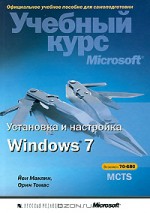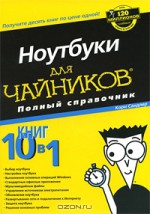ПК для чайников, издание для Windows 8
Дэн Гукин
Быстро и без усилий освойте ваш ПК и Windows 8, - Дэн Гукин поможет вам в этом!
- Распакуйте коробки. Познакомьтесь с компонентами компьютера и получите инструкции по его сборке и подключению.
- Освойте графическую среду. Изучите графический интерфейс Windows 8, ознакомьтесь с экраном Пуск, рабочим столом и панелью задач.
- Подключитесь к Интернету. Настройте Windows, заходите на сайты, обменивайтесь электронной почтой, храните данные на SkyDrive и посещайте Microsoft Windows Store.
- Боритесь с опасностями. Защитите себя с помощью центра поддержки и средств обеспечения безопасности системы.
- Нарастите возможности. Установите нужные программы, научитесь управлять файлами и папками.
Издательство: Диалектика, 2013 г.
ISBN 978-5-8459-1836-9
Количество страниц: 208.
Содержание книги «ПК для чайников, издание для Windows 8»:
- 11 Введение
- 11 О чем эта книга
- 11 Для кого эта книга
- 11 Что можно найти в этой книге
- 12 Соглашения, используемые в книге
- 13 Ждем ваших отзывов!
- 15 Глава 1. Компьютер — что это такое?
- 15 Компьютер — это очень просто
- 16 Ввод-вывод данных
- 17 Обработка информации
- 17 Хранение данных
- 18 Оборудование и программы
- 19 Операционная система компьютера
- 20 Прочие программы
- 21 То, что создается вами (файлы)
- 21 ПК или компьютер — в чем отличие?
- 15 Компьютер — это очень просто
- 23 Глава 2. Знакомимся с персональным компьютером
- 23 Основные компоненты ПК
- 24 Системный блок
- 25 Не существует двух одинаковых системных блоков
- 25 Передняя панель системного блока
- 27 Задняя панель системного блока
- 28 Панель ввода-вывода
- 30 Внешний вид, обозначения и цвета гнезд и разъемов
- 33 Глава 3. Сборка и подключение компьютера
- 33 Собираем компьютер
- 34 Установка системного блока
- 34 Подключение периферийных устройств
- 39 Подключение к электросети
- 39 Обычная схема включения электропитания
- 40 Скачки и перепады напряжения
- 41 Источники бесперебойного питания
- 33 Собираем компьютер
- 43 Глава 4. Итак, включаем…
- 43 Включаем компьютер и начинаем работать с Windows 8
- 44 Начало работы с Windows 8
- 48 Учетные записи пользователей
- 49 Защитите свою учетную запись
- 54 Выключение компьютера
- 55 Выключение питания системы
- 43 Включаем компьютер и начинаем работать с Windows 8
- 57 Глава 5. Операционная система Windows 8
- 57 Начальный экран Пуск
- 64 Переключение между запущенными приложениями
- 65 Панель Шарм
- 65 Рабочий стол
- 67 Изменение фонового рисунка рабочего стола
- 68 Бросьте это в корзину
- 70 Панель задач рабочего стола
- 71 Сворачивание окна в кнопку панели задач
- 72 Другие области панели задач
- 73 Гаджеты — мини-приложения
- 74 Поиск приложений, файлов и параметров настройки
- 77 Обмен файлами между приложениями
- 77 Изменение параметров компьютера
- 80 Традиционная панель управления и ее вызов
- 57 Начальный экран Пуск
- 83 Глава 6. Устройство системного блока
- 83 Что внутри системного блока
- 83 «Начинка» компьютера
- 85 Снимаем крышку системного блока
- 86 Закрываем крышку
- 86 Материнская плата
- 87 Микропроцессор
- 88 Чем занимается микропроцессор
- 88 Как процессор назовете
- 89 Скорость микропроцессора
- 89 Какой микропроцессор установлен в вашем компьютере
- 90 Слоты расширения
- 91 Часы
- 92 Точность часов
- 92 Настройка времени
- 92 Время Интернета спешит на помощь
- 93 Аккумуляторная батарея компьютера
- 94 BIOS
- 95 Источник электроснабжения ПК
- 83 Что внутри системного блока
- 97 Глава 7. Кратковременное хранилище: память
- 97 Что такое память
- 98 Использование памяти
- 99 Модули памяти
- 100 Измерение объема памяти
- 101 Несколько вопросов и ответов относительно памяти
- 102 Что такое видеопамять?
- 103 Увеличение памяти компьютера
- 97 Что такое память
- 107 Глава 8. Ноутбук: тоже ПК, но все же иной
- 107 Основные отличия ноутбуков
- 107 Расположение дисковода CD/DVD
- 108 Слот для карт PC Card
- 109 Порты и их назначение
- 111 Кабель безопасности
- 111 Особенности клавиатуры
- 111 Раскладка клавиатуры
- 113 Скрытая цифровая клавиатура
- 115 Специальные клавиши
- 115 Использование мыши и других устройств указания
- 115 Тачпад — сенсорная панель
- 116 Настройка сенсорной панели
- 116 Используйте настоящую мышь
- 107 Основные отличия ноутбуков
- 119 Глава 9. Мониторы, клавиатуры и мыши
- 119 Знакомьтесь: монитор
- 119 Монитор и графическая карта
- 120 Два основных типа мониторов
- 121 Графические адаптеры
- 122 Монитор
- 124 Настройка параметров монитора в Windows
- 126 Без клавиатуры не обойтись
- 126 Стандартная клавиатура
- 127 Специальные клавиши
- 128 Блокирующие клавиши
- 129 Мышь в руке
- 129 Основные элементы мыши
- 130 Другие типы компьютерной мыши
- 131 Работа с помощью мыши
- 119 Знакомьтесь: монитор
- 133 Глава 10. Принтер
- 133 Что такое компьютерный принтер
- 133 Разновидности компьютерных принтеров
- 134 Знакомимся с принтером
- 135 Панель управления принтера
- 136 Расходные материалы: чернила
- 137 Расходные материалы: бумага
- 137 Установка и настройка принтера
- 138 Windows и принтер
- 139 Добавление принтера вручную
- 140 Работа с принтером
- 141 Настройка параметров страницы
- 133 Что такое компьютерный принтер
- 143 Глава 11. Интернет
- 143 Что такое Интернет
- 143 Как получить доступ к Интернету
- 144 Выбор провайдера услуг Интернета
- 145 Настройка Windows для подключения к Интернету
- 145 Подключение к Интернету
- 146 Просмотр веб-страниц
- 146 Рекомендации по веб-серфингу
- 150 Вывод веб-страниц на печать
- 150 Поиск информации в Интернете
- 151 Работа с электронной почтой
- 151 Загрузка почтовой программы
- 152 Советы по работе с электронной почтой
- 153 Глава 12. Безопасность превыше всего
- 153 Борьба с компьютерными злоумышленниками
- 154 Обзор компьютерных угроз
- 155 Инструменты Internet Explorer
- 156 Блокирование всплывающих окон
- 156 Борьба с фишингом
- 157 Центр поддержки
- 158 Брандмауэр Windows
- 159 Программа Windows Defender
- 160 Антивирусная защита
- 161 Контроль учетных записей пользователя
- 163 Глава 13. Файлы
- 163 Что такое файл
- 164 Внутренняя структура файла
- 164 Основные термины
- 165 Распределение файлов по папкам
- 166 Имена файлов
- 166 Выбор наиболее подходящего имени
- 166 Подробнее о правилах именования файлов
- 167 Типы файлов
- 167 Что такое расширение имени файла
- 168 Подробнее о расширении имени файла
- 168 Значки
- 169 Создание файлов
- 163 Что такое файл
- 171 Глава 14. Все о папках
- 171 Общее представление о папках
- 172 Папки в системе
- 172 Корневая папка
- 173 Подпапки и родительские папки
- 173 Место хранения информации
- 175 Управление папками
- 175 Проводник Windows
- 176 Работа с папками
- 177 Работа с библиотеками
- 178 Диалоговое окно Открытие
- 181 Глава 15. Магазин Windows Store
- 181 Магазин Windows — поставщик приложений для Windows 8
- 187 Приложение А. SkyDrive — ваш интернет-диск
- 184 Просмотр и запуск установленных Metro-приложений
- 193 Предметный указатель
Инструкция как скачать книгу Дэн Гукин: ПК для чайников, издание для Windows 8 в форматах DjVu, PDF, DOC или fb2 совершенно бесплатно.

Рейтинг книги:
1 голос
2553